Muitos usuários veem o “ Erro OpenGL 1281” ao iniciar ou jogar o jogo do Minecraft em seus dispositivos. Este é um erro comum que geralmente aparece devido às configurações de depuração do OpenGL, que é ativada por padrão no jogo Minecraft.
E desativar as configurações ou a opção Mostrar erros GL funcionou para muitos usuários para corrigir o erro 1281 do OpenGL (valor inválido) no Minecraft.
No entanto, também existem muitas correções diferentes que funcionaram para muitos usuários afetados para resolver o erro. Então, aqui neste artigo, descubra as correções completas para superar o erro e começar a jogar.
O que é OpenGL?
OpenGL é um aplicativo de interface de programação instalado em vários sistemas operacionais para otimizar o desempenho dos jogos.
E esta é a razão pela qual no Minecraft o OpenGL é habilitado por padrão como uma configuração porque otimiza o desempenho do jogo reduzindo a carga de renderização do sistema, enviando instruções para a GPU para não renderizar nada.
A configuração do OpenGL torna o jogo mais rápido, suave e melhora o desempenho, mas muitos usuários experimentam o Minecraft OpenGL Error 1281 e não conseguem jogar.
Depois de investigar, descobrimos que existem muitos motivos diferentes que acionam o erro ao jogar ou iniciar o jogo. Portanto, antes de pular diretamente para as correções, verifique os culpados comuns:
Por que estou recebendo o ‘Erro OpenGL 1281’ no Minecraft?
- Um problema com os Mods instalados : Os mods instalados no Minecraft podem estar em conflito com o jogo. Então, desabilitar os Mods pode funcionar para você.
- Driver de gráficos desatualizado : esta é outra possibilidade que causa o erro, os drivers desatualizados ou incompatíveis causam vários erros diferentes. Atualizar o driver gráfico com a atualização mais recente pode ajudá-lo a corrigir o erro.
- Problema de shaders : se você importou Shaders no Minecraft, isso também pode causar o erro. Os shaders usam todos os recursos dos aplicativos e interferem em outros mods do jogo. Você pode remover sombreadores para resolver o problema.
- OptiFine expirado : O aplicativo de terceiros OptiFine é usado para aprimorar a jogabilidade do Minecraft e dar aos usuários mais controle. Mas se ficar desatualizado, isso começa a causar erros e pode ser o erro OpenGL. Tente atualizar o aplicativo, pois isso pode funcionar para você solucionar o erro.
- Problemas do Java: por padrão, o Java é usado pelo Minecraft, no aplicativo do jogo e, geralmente, todo o aplicativo Java é instalado automaticamente. Mas se no caso de eles não serem instalados automaticamente o erro surge.
Como você está bem ciente dos culpados comuns pelo erro, aqui é sugerido seguir as correções fornecidas uma por uma:
Como faço para corrigir o erro 1281 do Minecraft OpenGL?
Correção 1 : Executar como administrativo
Muitos jogos requerem privilégios administrativos para serem executados corretamente, portanto, verifique se você está conectado com uma conta de usuário e, em seguida, mude para a conta de administrador.
Tente fazer login com privilégio administrativo e verifique se isso funciona para você contornar o erro.
Correção 2 : Verifique sua conexão com a Internet
Muitas vezes, a conexão lenta ou instável com a Internet começa a causar erros ao iniciar ou jogar o jogo. Portanto, verifique se sua conexão com a Internet está funcionando bem e estável.
Entre em contato com o seu provedor de serviços de Internet para consertar a lentidão da Internet . Além disso, mude para uma conexão de Internet diferente ou conecte-se usando um hotspot móvel.
E verifique se você consegue corrigir o erro.
Correção 3 : Desativar Mostrar Erros GL
O próprio Minecraft tem um recurso embutido para desabilitar erros OpenGL, sem perder um único tempo apenas usando esta solução Desabilitar Mostrar Erros GL. Siga as instruções fornecidas abaixo para fazer isso:
Para fazer isso, siga estas etapas:
- Abra o aplicativo Minecraft e clique no botão de menu .
- Depois disso, clique na opção Configurações de vídeo
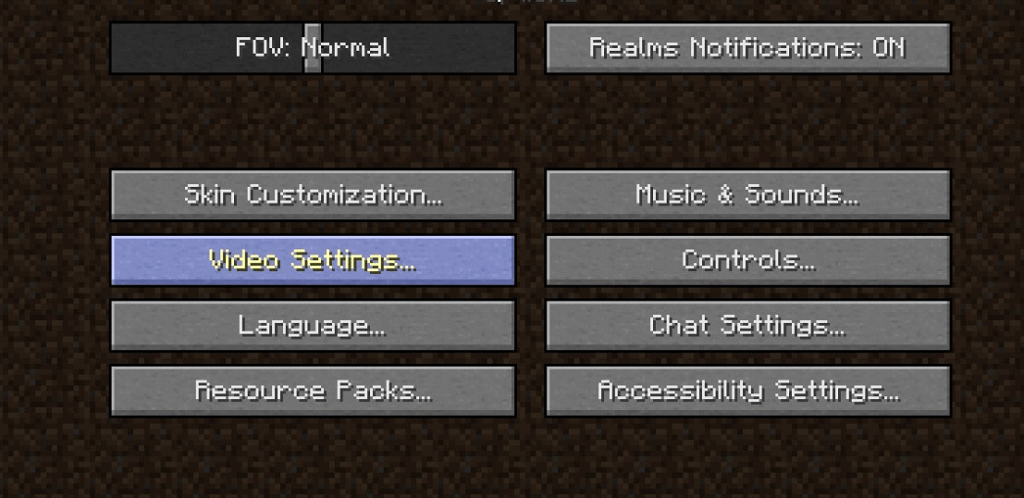
- Agora, clique em Mostrar erros GL e desative -o.
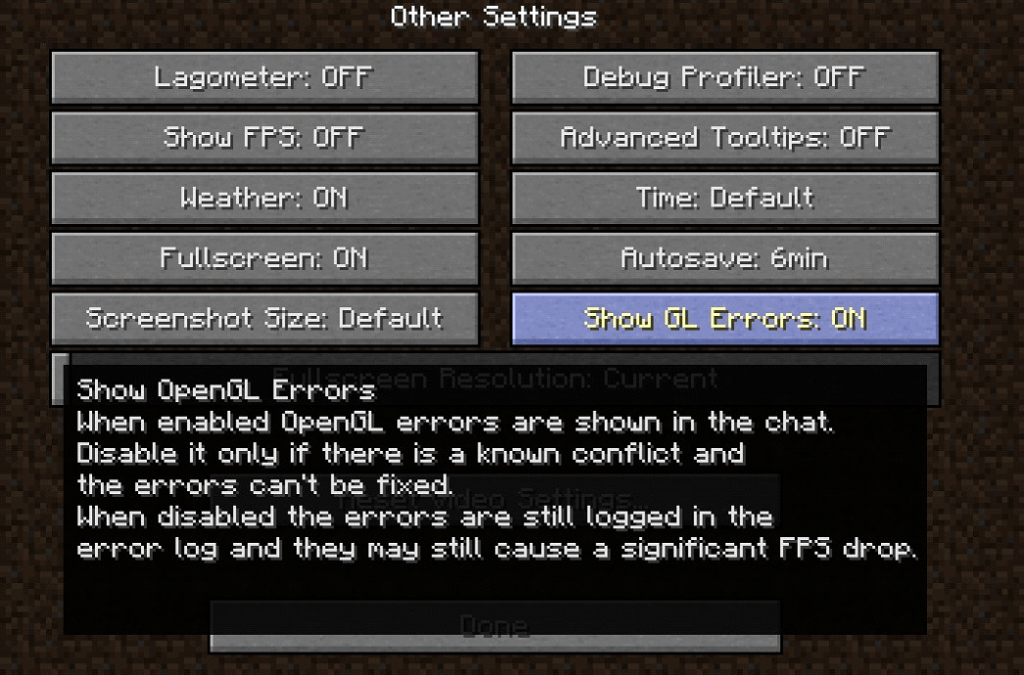
- Depois de fazer isso, clique no botão Salvar para salvar a configuração e reinicie o Minecraft.
Depois de fazer isso, tente jogar no Minecraft e verifique se o erro 1281 do OpenGL foi resolvido ou não.
Correção 4 : Desativar Mods com defeito
A maioria dos jogadores adiciona diferentes tipos de Mods para aumentar a experiência de jogo do Minecraft. Mas, no mesmo caso, alguns deles podem entrar em conflito com o seu Minecraft.
Portanto, nesta primeira solução, sugiro que você desative esses Mods temporariamente e verifique se o seu Minecraft está funcionando sem erros ou não. Se você não sabe como desativar esses mods, siga as etapas abaixo:
- Pressione o botão Windows + R juntos e abra a caixa de diálogo Executar.
- Agora, nesta caixa de texto digite % AppData%

- Depois de fazer isso, o Windows Explorer será aberto. Clique no diretório Roaming e abra a pasta .minecraft .
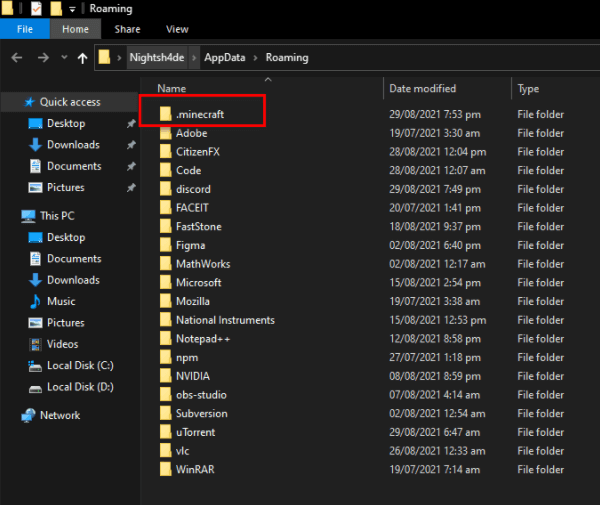
- Depois disso, navegue até a pasta mods e clique nela.
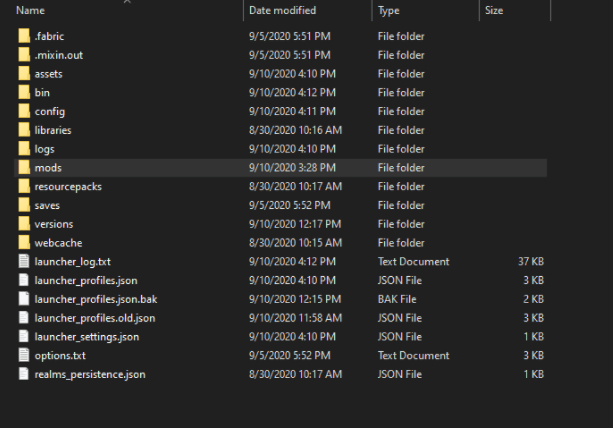
- Aqui você pode ver a lista de Mods que instalou.
- Desative um por um e encontre o modo que causa o problema
Depois de desabilitar o problema que causa os Mods do seu PC, verifique se o erro 1281 do OpenGL ainda persiste ou não. Depois de obter um problema que causa o modo, reative todos os mods, exceto o modo com defeito.
Correção 5 : Remover todos os Shaders
Muitos jogadores adicionam Shaders no Minecraft para permitir diferentes terrenos e configurações. Esses Shaders são semelhantes aos mini-mods que ajudam você a mudar a textura do jogo. Por exemplo, você pode dizer que os shaders mudam a temporada de verão para inverno no jogo.
E esses Shaders usam todos os recursos do aplicativo Minecraft. Às vezes, isso cria um problema, portanto, neste caso, remova os sombreadores do jogo do Minecraft. Se você não sabe como remover este sombreador, siga as instruções fornecidas abaixo:
- Abra o Minecraft
- Clique no botão Menu .
- Selecione Opções
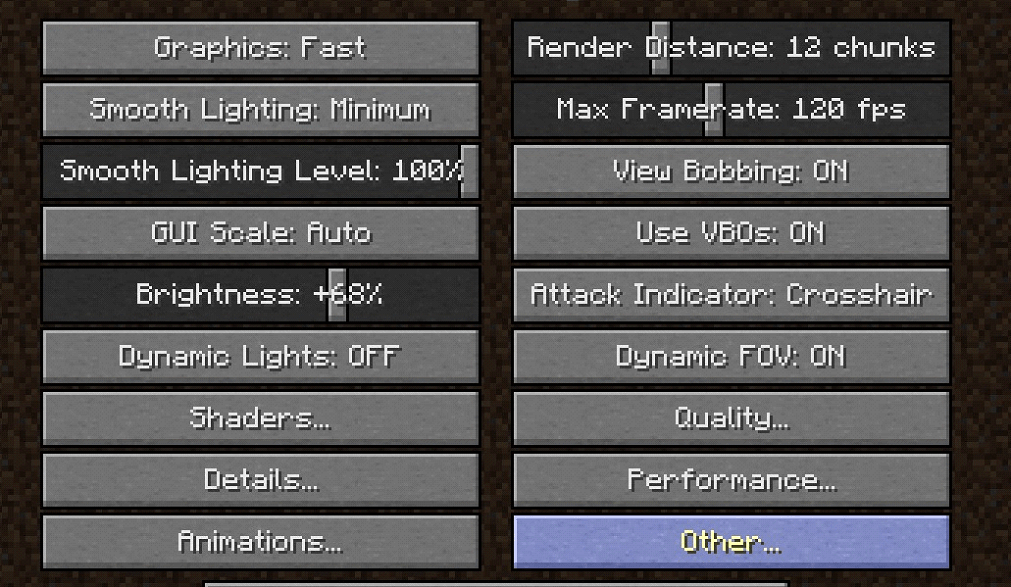
- Depois disso, clique na opção Configurações de vídeo
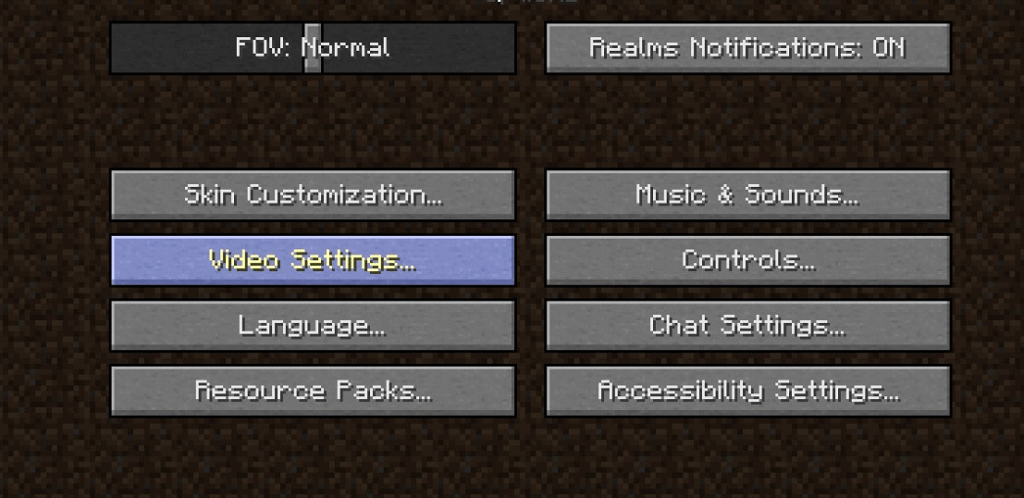
- Aqui você deve clicar no botão Shaders .
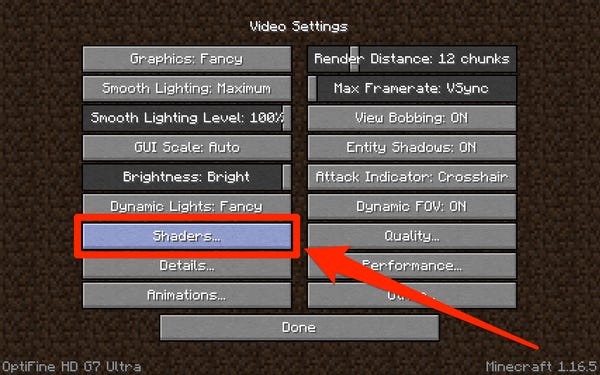
- Depois disso, clique no botão DESLIGAR no topo da página de Shaders
- Por fim, clique em Concluído. Isso desabilitará os shaders completamente do jogo.
Se você estiver usando muitos shaders em seu jogo e quiser identificar aquele shader corrompido, você precisa desabilitá-lo um por um e verificar se ele resolve o erro ou não.
Correção 6 : Atualizar driver gráfico
Um driver gráfico desatualizado ou ausente pode levar ao erro OpenGL 1281 no Minecraft. Portanto, atualize o driver da placa gráfica para a versão mais recente com a ajuda do Gerenciador de dispositivos. Aqui estão as instruções para atualizar o driver da placa gráfica manualmente:
- Primeiro, clique na tecla Window + R juntos para abrir a caixa Executar
- Agora digite devmgmt.msc na caixa de pesquisa e pressione o botão Enter
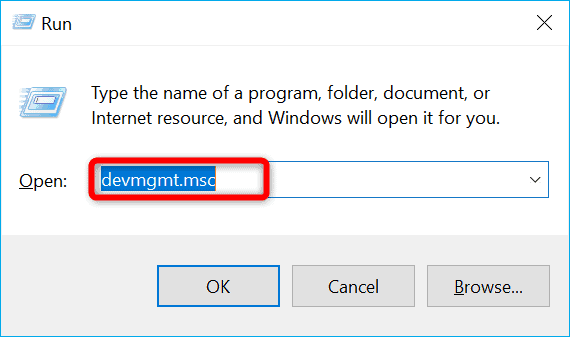
- No Gerenciador de dispositivos, procure a opção Adaptadores de vídeo e clique nela para expandi-la.
- Depois disso, clique com o botão direito nas unidades da placa gráfica com um ponto de exclamação e selecione Atualizar driver para atualizá-lo.

- Aqui, você deve clicar em Pesquisar drivers automaticamente.
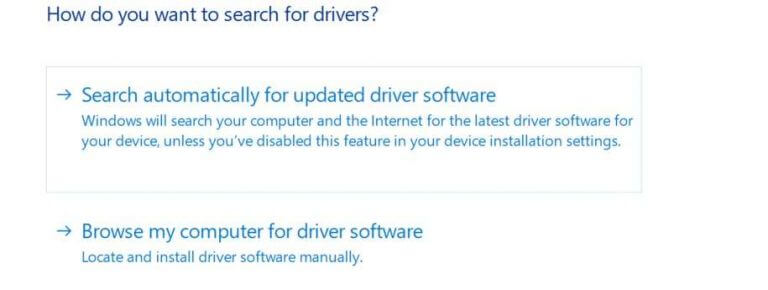
- Se a atualização de driver mais recente estiver disponível, baixe e instale-a no seu site.
- Depois de instalar o driver mais recente, reinicie o PC.
Depois de reiniciar o PC, inicie o Minecraft e verifique se o erro ainda existe ou não.
Em outros casos, se você não quiser usar a solução manual para atualizar seu driver gráfico, pode ser devido a qualquer região. Neste caso, use a poderosa Driver Updater Tool. Esta ferramenta ajuda você a atualizar automaticamente a unidade com uma varredura e corrigir todos os problemas relacionados ao driver.
Obtenha Driver Updater de atualizar os drivers gráficos automaticamente
Correção 7 : Atualize seu arquivo Java
Como todos sabem, o Minecraft é desenvolvido usando java. Conforme você baixa os jogos do Minecraft no PC, o arquivo java do Minecraft é baixado automaticamente no seu PC.
Se você tiver algum problema relacionado ao arquivo java ou se o seu java estiver ausente ou desatualizado, você também pode levar a este erro 1281 do OpenGL. Para corrigir esse problema, baixe a versão mais recente do Java para o seu PC. Aqui estão as instruções nas quais você pode baixar facilmente a versão mais recente do arquivo Java.
- Vá para o site oficial do Java .
- No site, role para baixo e vá para a seção do Windows
- Baixe o Java mais recente para o seu Windows compatível, clique no link Windows Online
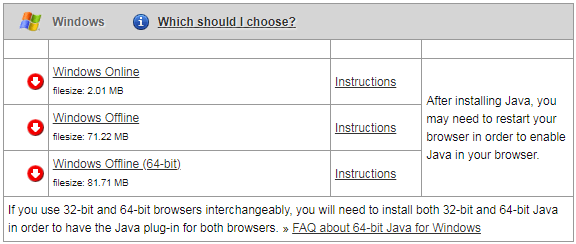
- Depois de baixar o arquivo, clique no arquivo e instale-o seguindo as instruções na tela
- Depois disso, reinicie o seu PC.
Correção 8 : Atualizar OptiFine para Minecraft
Para melhorar o desempenho do jogo do Minecraft, aumentamos o FPS com o mod OptiFine. Se você também usa este OptiFine para o seu Minecraft, então este OptiFine é a principal razão por trás deste erro OpenGL 1281. Para resolver esse problema, você deve atualizar o OptiFine. Se você não sabe como atualizar o OptiFine, siga as instruções abaixo:
- Primeiro, abra o site oficial OptiFine .
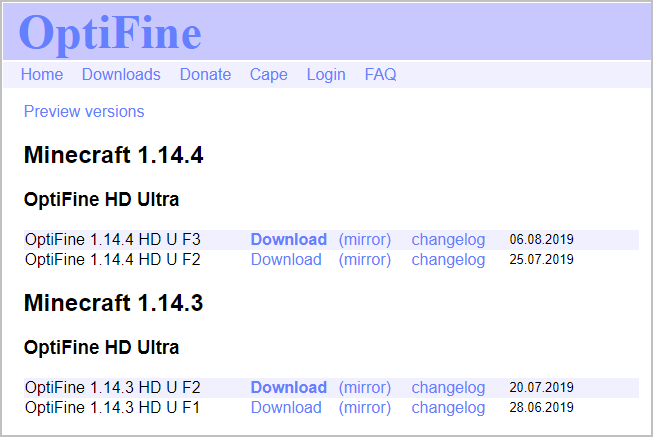
- Selecione aqui a versão mais recente do OptiFine e faça o download.
- Agora siga as instruções na tela para instalar OptiFine em seu PC
- Após a instalação, reinicie o seu PC
Após fazer isso, abra o Minecraft e verifique se o seu problema está resolvido ou não.
Correção 9 : Reinstale o Minecraft
Depois de seguir todas as soluções, se você ainda estiver enfrentando o mesmo problema, é melhor reinstalar o Minecraft.
Portanto, primeiro, desinstale a versão do Minecraft e, em seguida, reinstale-a novamente. Mas apenas desinstalar manualmente o arquivo do Minecraft pode não ajudá-lo.
Como quando instalamos qualquer software ou jogo em nosso PC, alguns arquivos temporários são criados automaticamente. Mesmo depois de desinstalar o programa, ele ainda permanece no seu PC. Sempre que você instala a versão mais recente do Minecraft em seu PC, esses arquivos temporários interferem na versão instalada mais recente.
Para corrigir esse problema, você precisa encontrar esses arquivos temporários e excluí-los. Portanto, é melhor usar a desinstalação de terceiros ou excluir quaisquer jogos ou software para que todos os arquivos temporários e inúteis relacionados a esse software sejam removidos automaticamente.
Aqui, eu recomendo que você use a ferramenta Revo Uninstaller mais poderosa e eficaz . Esta ferramenta remove todos os arquivos inúteis / temporários do seu PC em nenhum momento.
Obtenha o Revo Uninstaller para desinstalar completamente o Minecraft
Solução recomendada para otimizar o desempenho do seu sistema
Se você achar que seu PC / laptop com Windows está lento ou se deparando com vários erros e problemas teimosos do computador, sugerimos que faça uma varredura em seu sistema com a única PC Reparar Ferramenta
Esta é uma ferramenta de reparo avançada que, apenas fazendo uma varredura uma vez, detecta e corrige vários problemas do Windows e erros teimosos do computador.
Com isso, você pode corrigir vários erros de atualização, reparar os arquivos de sistema do Windows corrompidos, erros de DLL, erros de registro, prevenir a infecção de vírus ou malware e muito mais.
Isso não apenas corrige erros, mas também otimiza o desempenho do seu PC com Windows como um novo para otimizar o desempenho dos jogos.
Obter PC Reparar Ferramenta para Faço Sua PC Erro Livre E Acelerar
Conclusão:
Aqui, tentei fornecer informações completas relacionadas ao erro 1281 do OpenGL no Minecraft.
Espero que, depois de tentar todas as soluções uma por uma, você consiga corrigir esse erro do Minecraft OpenGL completamente sem problemas.
Espero que este post seja viável para você e uma de nossas soluções tenha conseguido superar o erro.
Além disso, se você tiver alguma dúvida relacionada a este artigo, não hesite em nos contatar em nossa página oficial do Facebook .
Boa sorte..!
Hardeep has always been a Windows lover ever since she got her hands on her first Windows XP PC. She has always been enthusiastic about technological stuff, especially Artificial Intelligence (AI) computing. Before joining PC Error Fix, she worked as a freelancer and worked on numerous technical projects.